- Muallif Abigail Brown [email protected].
- Public 2024-01-07 19:07.
- Oxirgi o'zgartirilgan 2025-06-01 07:18.
Ba'zan Outlook ilovasiga ilovani qachon to'g'ri yuklaganingizni aniqlash qiyin. Shuningdek, ba'zan sizga boshqalar tomonidan yuborilgan qo'shimchalarni ko'rishda muammolarga duch kelishingiz mumkin. Outlook ilovasida biriktirmalarni koʻrmasangiz nima qilish kerak.
Ushbu maqoladagi koʻrsatmalar Outlook 2019, 2016, 2013 va 2010, shuningdek, Microsoft 365 uchun Outlook.com va Outlook uchun amal qiladi.
Outlook ilovasi yoʻqolishining sabablari
Outlook ilovasida qoʻshimchalarni koʻra olmasangiz, muammo odatda ilova sozlamalari, antivirus dasturlari yoki qurilma cheklovlari bilan bogʻliq. Zaif yoki ortiqcha yuklangan internet aloqasi ham Outlook qo'shimchalarining to'g'ri yuklanmasligiga olib kelishi mumkin. Bir vaqtning o'zida bir nechta faylni yuklab olishga urinish yoki internetni ko'p ishlatadigan boshqa ilovalardan foydalanish ham biriktirmalarning yuklanishiga to'sqinlik qilishi mumkin.
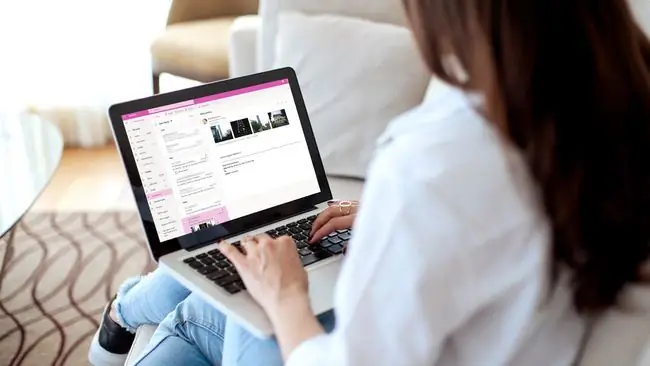
Outlook dasturida koʻrsatilmagan qoʻshimchalarni qanday tuzatish mumkin
Agar Outlook ilovasida elektron pochta biriktirmalarini qoʻshish yoki koʻrishda muammoga duch kelsangiz, quyidagi maslahatlarni sinab koʻring:
- Yuborgan shaxs bilan tekshiring Asl joʻnatuvchi fayllarni toʻgʻri yuklamagan boʻlishi mumkin yoki ularni birinchi navbatda elektron pochtaga qoʻshishni unutgan boʻlishi mumkin. Bundan tashqari, ular sizga faylni biriktirish o'rniga unga havolani elektron pochta orqali yuborishlari mumkin. Ularga xabar yuboring va fayllarni qayta yuborishni so‘rang.
-
Qogʻoz qisqichi belgisini qidiring. Agar siz Outlook versiyangizda qanday qilib biriktirma yuklashni aniqlay olmasangiz, fayllarni biriktirish opsiyasi har doim qogʻoz qisqichi koʻrinishida e-pochta yozish oynasi ustida yoki ostida koʻrinadi.
Agar xabarda ilova boʻlsa, pochta qutingizning mavzu satri yonida qogʻoz qisqichi koʻrinadi.
- Fayllarni sudrab olib tashlang. Agar biron-bir sababga ko'ra biriktirma variantini ko'ra olmasangiz, Outlook-da sudrab olib tashlash orqali fayllarni biriktirishingiz mumkin. Kompyuteringizga biriktirmoqchi boʻlgan faylni toping va uni yozish maydoniga torting.
-
Qalqib chiquvchi opsiyadan foydalaning. Agar javob yozayotganda xatdagi biriktirmalarni ko‘rmoqchi bo‘lsangiz, xabar yozish oynasida Pop-Out ni tanlang. Shunday qilib, siz alohida oynada xabar yozish paytida asl e-pochta va biriktirmalarni ko‘rishingiz mumkin.
Outlookning ba'zi versiyalarida Qalqib chiquvchi opsiya Yangi oynada ochish yoki yuqori o'ng burchakdan chiqadigan o'qli quti ko'rinadi.
- Outlookni qayta yuklash. E-pochtada qo'shimchalarni ko'ra olmasangiz, Outlook-ni yoping va uni qayta oching, so'ngra xatni qayta ko'ring. Ba'zan bu dasturni fayllarni serverdan qayta yuklab olishga majbur qilishi mumkin.
- Internetga ulanishingizni tekshiring Siz onlayn boʻlganingizda Outlook ilovangiz yangi xatlar matnini yuklab olgan boʻlishi mumkin; ammo, agar siz hozir oflayn bo'lsangiz, qo'shimchalar yuklanmasligi mumkin. Qurilmangiz internetga yoki internet tarif rejasiga ulanganligiga ishonch hosil qiling va xatni qaytadan ochib ko‘ring.
-
Hammasini koʻrsatish-ni tanlang. Agar siz Outlook.com saytida xatlaringizni oʻqiyotgan boʻlsangiz, xabardagi barcha rasm qoʻshimchalarini bir vaqtning oʻzida koʻra olmasligingizni payqagan boʻlishingiz mumkin. Bu tasvirlar butun ekranni to'ldirmasligi uchun. Hammasini koʻrish uchun Koʻrinadigan fotosuratlar ostidagi barcha biriktirmalarni koʻrsatish ni tanlang.
-
Antivirus dasturini oʻchiring. Antivirus dasturlari elektron pochta mijozlariga biriktirmalarni to'g'ri yuklashiga to'sqinlik qilishi mumkin. Bu odatda yaxshi narsa, chunki elektron pochta biriktirmalarida kompyuter viruslari va zararli dasturlar boʻlishi mumkin, lekin ular baʼzan qonuniy fayllarni ham bloklashi mumkin.
Biriktirmalarni koʻrganingizdan soʻng antivirus dasturini qayta yoqganingizga ishonch hosil qiling.
- Fayl kengaytmasini qayta nomlash. Microsoft Outlook bajariladigan fayl turlarini (masalan, EXE fayllari) o'z ichiga olgan qo'shimchalarni bloklaydi. Microsoft Windows registridagi fayl kengaytmasini o'zgartirish orqali Outlookda bloklangan biriktirmani ochish bo'yicha ko'rsatmalarga ega.
-
Fayl almashish xizmatidan foydalaning. Outlook qo'shimchalar hajmini sukut bo'yicha 20 MB bilan cheklaydi. Agar siz filmlar, dasturiy ta'minot yoki butun fotoalbomlar kabi katta hajmdagi fayllarni yuborishingiz kerak bo'lsa, OneDrive yoki Dropbox kabi fayl almashish xizmatidan foydalaning. Yana bir mashhur variant - Google Drive.
- Outlook xavfsizlik sozlamalarini oʻzgartirishni soʻrash Agar siz Outlook-dan ish joyida foydalanayotgan boʻlsangiz, xavfsizlik sozlamalari qoʻshimchalarni bloklayotgan boʻlishi mumkin. Ushbu sozlamalar, ayniqsa, Exchange Server orqali Outlook-dan foydalanayotganlarga ta'sir qilishi mumkin. Iloji bo'lsa, administrator yoki texnik yordam xizmatidan siz uchun xavfsizlik sozlamalarini sozlashini so'rang.
- Oʻrniga xabar almashish ilovasidan foydalaning. WhatsApp va Facebook Messenger kabi xabar almashish ilovalari bir yoki ikki marta bosish orqali istalgan kontaktingizga fayllarni yuborish imkonini beradi. Shuningdek, siz Skype va Line kabi VoIP xizmatlari orqali fayllarni almashishingiz mumkin.
FAQ
E-pochtani Outlook ilovasida qanday qilib biriktirishim mumkin?
E-pochtani Outlook ilovasida ilova sifatida yoʻn altirish uchun oʻtkazmoqchi boʻlgan xatni tanlang va “Uy” yorligʻiga oʻting. Javob berish boʻlimida Boshqa javob amallari > Biriktirma sifatida yoʻn altirish ni Kimga maydoniga kiriting Yo‘n altirayotgan elektron pochta manzilingiz, agar xohlasangiz, xabar yozing va Yuborish ni tanlang.
Outlook-da qanday qilib elektron pochta ilovasini yarataman?
Outlook-da e-pochtaga fayl biriktirish uchun Message > Fayl biriktirish yoki Insert sahifasiga oʻting> Outlook versiyasiga qarab faylni biriktiring . Xabarga biriktirish uchun hujjat, rasm, matn yoki boshqa turdagi faylni tanlang.
Outlook yordamida qanchalik katta hajmdagi biriktirma yuborishingiz mumkin?
Outlook 2013 va undan keyingi versiyalarida 20MB hajmdagi biriktirma chegarasi mavjud. Agar siz kattaroq faylni yuborishingiz kerak bo'lsa, ilovani OneDrive yoki Dropbox kabi bulut xizmatiga yuklashga harakat qiling. Keyin faylga havolani elektron pochta orqali yuborishingiz mumkin.






